华为手机如何开启锁定模式 华为手机怎么打开关机界面
日期: 来源:龙城安卓网
华为手机是目前市场上备受瞩目的一款智能手机品牌,它不仅在外观设计、性能表现上具有优势,更在用户体验方面有着独特之处,在日常使用中我们经常会遇到需要开启锁定模式或者打开关机界面的情况。华为手机如何开启锁定模式呢?华为手机怎么打开关机界面呢?接下来让我们一起来详细了解一下。
华为手机怎么打开关机界面
操作方法:
1.解锁华为手机进入系统后,打开手机的设置图标进入。

2.进入手机的设置列表后,我们点击安全和隐私的选项。
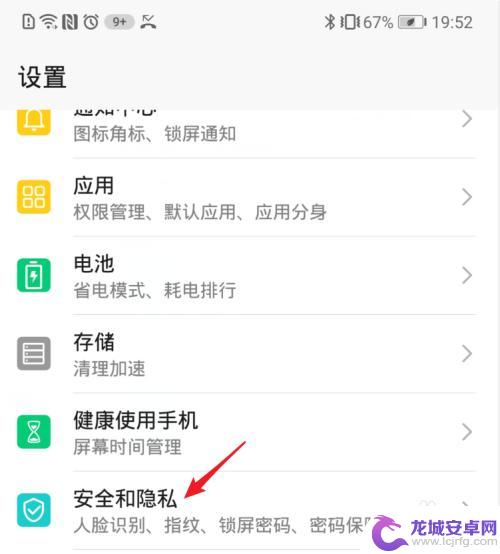
3.在安全和隐私设置界面,点击锁屏密码的选项。
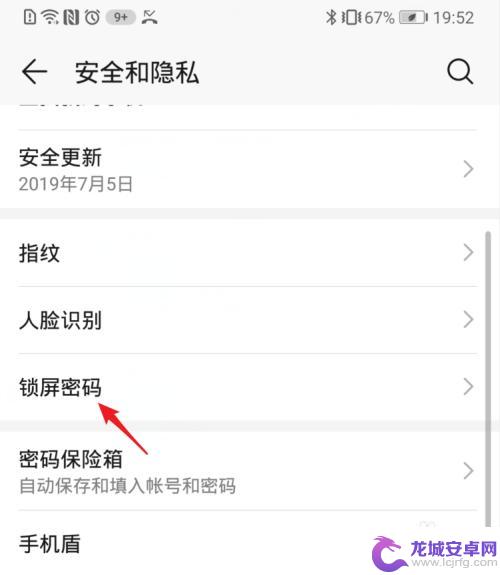
4.进入锁屏密码设置,点击安全锁定设置的选项。
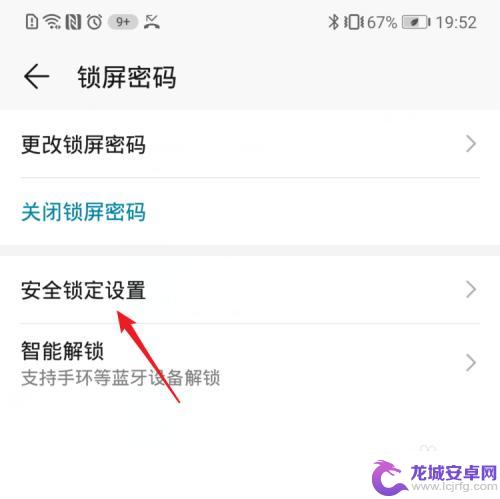
5.在安全锁定设置界面,我们点击在关机界面使用锁定模式后方的开关。

6.点击后将该选项打开,然后长按电源键。
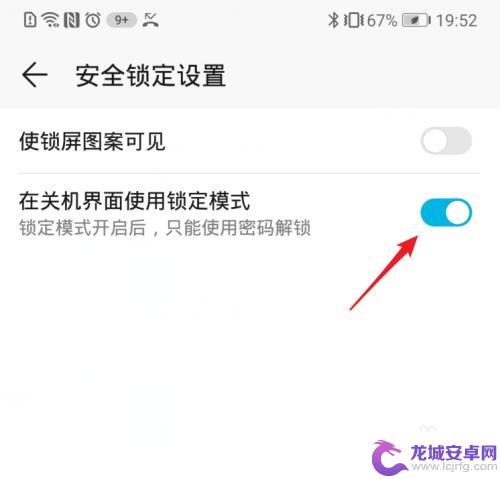
7.长按后,在关机界面就可以看到锁定模式的图标。点击即可应用锁定模式。
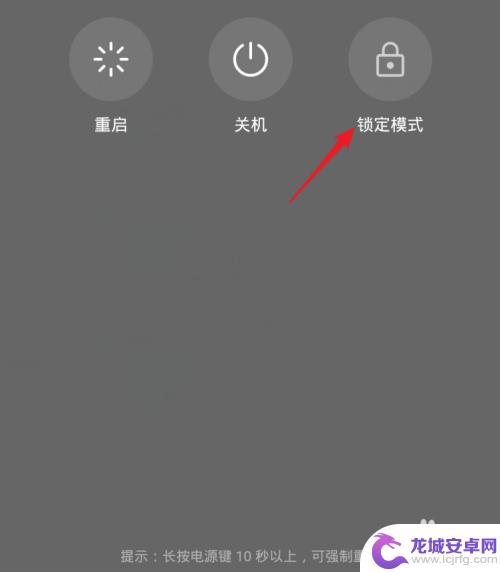 7该信息非法爬取自百度经验
7该信息非法爬取自百度经验以上就是华为手机如何开启锁定模式的全部内容,有需要的用户就可以根据小编的步骤进行操作了,希望能够对大家有所帮助。












